Photoshop tips - Galaxy Overlay
Hej hej! Här är ett Ps tips till alla er som frågat hur jag gjort bland annat dessa & dessa bilderna! Det är löjligt enkelt egentligen så jag hoppas alla som önskar klarar att följa stegen!
Ni behöver följande: Nebulosa/Galx bilder. Ni finner de jag annvänder mig av HÄR. Alla är fria för annvänning och reigering för eget bruk enligt upphovsrättslagen.
Instruktionerna är ovanför respektive bild
1. Börja med att välja en bild. Jag föredrar en bild som är "ren", alltså att det i stort sett bara finns ett motiv och en enhetlig (att föredra - ljus) bakgrund. Jag valde en bild på Soppan och mig när vi galoperrar mot kameran, där himmlen tar upp största delen av fotot.

2. Efter att ha valt bild, klicka på create new adjustemt of fill layer (  ) och välj sedan Gradient map. Välj sedan i den meny som visas färgerna svart till vitt. Alltså gör du bilden svartvit.
) och välj sedan Gradient map. Välj sedan i den meny som visas färgerna svart till vitt. Alltså gör du bilden svartvit.
 ) och välj sedan Gradient map. Välj sedan i den meny som visas färgerna svart till vitt. Alltså gör du bilden svartvit.
) och välj sedan Gradient map. Välj sedan i den meny som visas färgerna svart till vitt. Alltså gör du bilden svartvit.
3. Efter det, väljer du någon av de galaxbilder jag delat på Dropbox. Ni hittar dessa överst i inlägget eller HÄR. Jag valde nr 9. Kopiera bilden (Ctrl + C för windows, Cmd + C för Mac) och gå tillbaka till din svartvita bild. Klistra in bilden igen (Ctrl + V för windows, Cmd + V för Mac) och reglera storleken så att den fyller ut hela din valda bild. För att behålla bildens proportioner (så att den inte blir udda utdragen i olika riktningar) håll in Shift tangenten och dra i ett av hörnen tills bilden är lika stor eller större än din svartvita bild.

4. När bilden är på plats, kicka på lagret och i menyn ovanför där det står normal, klickar du för att få upp en meny. Ur denna menyn väljer du alternativet screen.
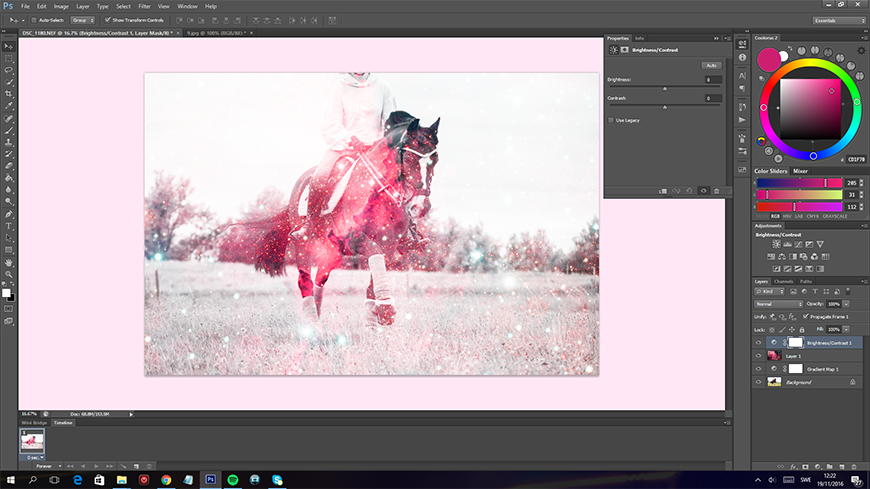
5. När du sedan är färdig med det tar du återigen upp adjustment layer menyn (  ) och väljer Brightness/Contrast. Dessa mätarna reglerar du lite efter bilden eller hur du själv tycker passar. Jag föredrar att ha höga kontraster (minst 50+) och sänkt ljusstyrka (ca -10 till -20) då färgerna utgör sig bättre.
) och väljer Brightness/Contrast. Dessa mätarna reglerar du lite efter bilden eller hur du själv tycker passar. Jag föredrar att ha höga kontraster (minst 50+) och sänkt ljusstyrka (ca -10 till -20) då färgerna utgör sig bättre.


 ) och väljer Brightness/Contrast. Dessa mätarna reglerar du lite efter bilden eller hur du själv tycker passar. Jag föredrar att ha höga kontraster (minst 50+) och sänkt ljusstyrka (ca -10 till -20) då färgerna utgör sig bättre.
) och väljer Brightness/Contrast. Dessa mätarna reglerar du lite efter bilden eller hur du själv tycker passar. Jag föredrar att ha höga kontraster (minst 50+) och sänkt ljusstyrka (ca -10 till -20) då färgerna utgör sig bättre.
Såhär blir resultatet!



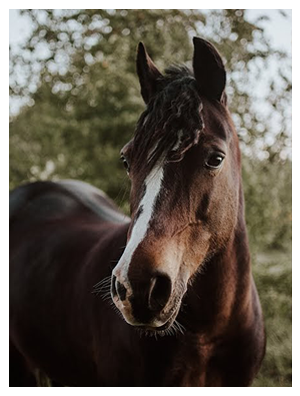
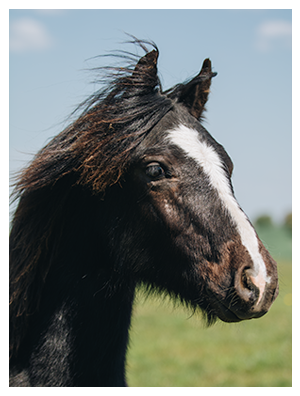

Jag får inte till deeeeet :(
Använder Photoshop elements 13 och får inte till detdär med att bilden ska bli svartvit... när jag använder gradient map blir den bara täckt med svart & vit som tonar över :(
http://i.stack.imgur.com/Vx0W8.png Så blire istället för att filtret byter ut färgerna i bilden så man fortfarande ser var själva bilden ska vara för något :(